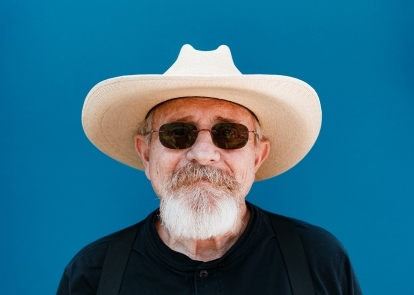

- 1. Před
- 2. Po
S fotkou a trochou kouzla Photoshopu zvládnou kreslený film i umělecky postižení. Existuje několik desítek různých způsobů, jak vytvořit kreslený efekt Photoshopu, z nichž každý má svůj vlastní jedinečný vzhled. Mnohé z nich jsou však intenzivní, 25-krokové procesy, které vás nechají trávit hodiny u počítače u souboru s dvěma desítkami různých vrstev. Takže jsme se rozhodli vytvořit kreslený efekt Photoshopu, který funguje jak pro umělecky postižené, tak pro časově napjaté, v deseti krocích nebo méně.
Pomocí dvou vrstev, filtru Photoshopu a některých úprav rozostření a barev můžete vytvořit kreslenou fotografii s jasnými barvami a tmavými liniemi skici. Tento výukový program funguje nejlépe s objektem na jednoduchém pozadí – pokud chcete převést fotografii, která má rušné pozadí, možná budete chtít začněte nejprve odstraněním pozadí. (Můžete sledovat spolu s tutoriálem podle stáhnout stejný ukázkový obrázek zde.)
Doporučená videa
1. Přepněte na 8bitový režim RGB.

Některé nástroje Photoshopu používané k vytvoření kresleného efektu fungují pouze s obrázky, které jsou 8bitové RGB — a když se snažíte, aby fotka vypadala jako kresba, nepotřebujete všechny ty barvy navíc jakkoliv. Přejděte na Obraz > Režim a zkontrolujte RGB i 8bitové. Pokud jsou oba již zaškrtnuté, nemusíte nic dělat, než přejdete k dalšímu kroku.
Příbuzný
- Nejlepší alternativy Photoshopu
- Photoshop vám brzy umožní automaticky vyměnit nudné nebe pomocí A.I.
- Vše, co můžete dělat ve Photoshopu pro iPad, a co ještě chybí
2. Duplikujte pozadí.
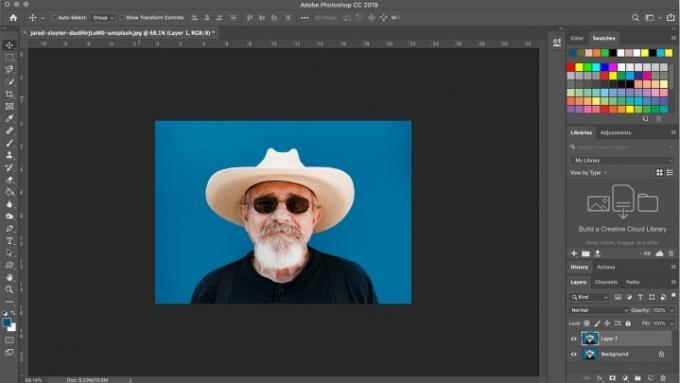
K vytvoření efektu potřebujete jednu vrstvu pro značky skici a jednu vrstvu pro barvy. S vybranou vrstvou pozadí stiskněte Ctrl nebo command-J, abyste duplikovali vrstvu pozadí. Nyní byste měli mít v souboru dvě stejné vrstvy. Pokud chcete, můžete vytvořit třetí vrstvu, abyste zachovali původní obrázek na své vlastní vrstvě, ale není to nutnost – jen nezapomeňte použít příkaz save as, abyste nepřepisovali původní soubor.
3. Použijte rozostření povrchu.

Vyberte spodní vrstvu (nebo střední vrstvu, pokud jste se rozhodli ponechat původní obrázek nedotčený na jeho vlastní vrstvě). Toto je vaše vrstva, která karikaturu vybarví, ale nechceme všechny detaily a kožní póry, protože karikatury nejsou tak podrobné. Klepnutím na ikonu oka v horní vrstvě skryjete horní vrstvu, abyste viděli svou práci na barevné vrstvě.
Z nabídky vyberte Filtr > Rozostření > Rozostření povrchu. Rozostření povrchu vše rozmaže, aniž by barvy přetékaly do jiných oblastí fotografie. Ve vyskakovacím okně otočte poloměr až na 100 a klikněte na OK, abyste získali pěkně rozmazanou barevnou vrstvu.
4. Na horní vrstvu naneste razítkovací filtr.

Dále do karikatury přidáme značky skici. Vyberte horní vrstvu a kliknutím na oko vrstvu odkryjte. V panelu nástrojů vlevo dole vyberte černou pro popředí (horní barva) a bílou pro pozadí (dolní barvu).
Poté přejděte na Filtr > Galerie filtrů (pokud je tato možnost zašedlá, pravděpodobně nejste v 8bitovém režimu). V kategorii Náčrt vyberte efekt Razítko. Upravte posuvník Vyvážení světla a tmy tak, aby oblasti obrázku, které by měly být černé, byly černé – pro tento posuvník obvykle dobře funguje střední hodnota. Upravte posuvník hladkosti tak, aby byl objekt dobře ohraničený – nízká hodnota obvykle funguje nejlépe. Klepnutím na OK aplikujete efekt na vrstvu.
5. Změňte režim prolnutí na násobení.
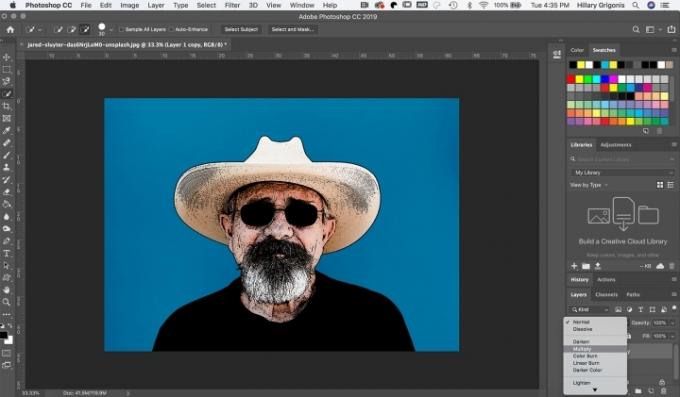
V panelu Vrstvy změňte režim prolnutí na horní vrstvě filtru razítka na Násobit. (Ve výchozím nastavení je režim prolnutí výchozí rozevírací nabídka, která začíná slovem „normální“.) Vaše práce by nyní měla začít vypadat jako kreslený film.
6. Očistěte vrstvu razítka bílým štětcem.
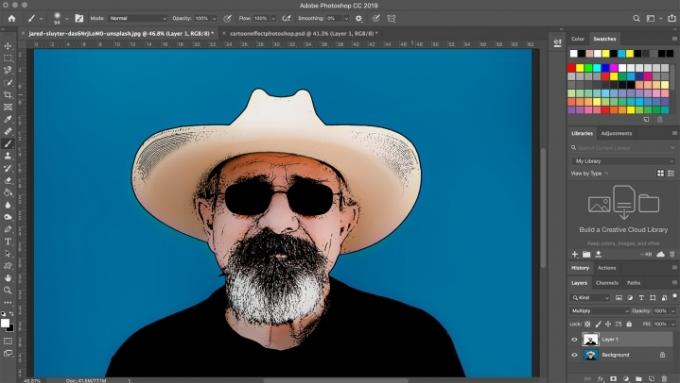
Někdy vrstva razítka přidá do karikatury příliš mnoho značek skici. Na vrstvu razítka použijte bílý štětec, abyste přetřeli všechny stopy štětce, které v karikatuře nechcete. Na ukázkovém obrázku jsem pomocí bílého štětce vyčistil některé přebytečné stopy náčrtu na klobouku a kůži.
7. Zahrajte si živost a sytost.

Karikatury mají jen zřídka realistické barvy. Klikněte na barevnou vrstvu a poté přejděte na Úpravy > Vibrance. Posouváním posuvníků zvyšujte živost a sytost, dokud nebudete s barvami kresleného filmu spokojeni.
Jakmile skončíte s kresleným filmem, nezapomeňte použít možnost Uložit jako, abyste předešli přepsání původní fotografie. Uložte si PSD, abyste si uchovali veškerou svou práci, abyste se mohli vrátit a provádět úpravy později, nebo zvolte JPEG a vytvořte komprimovanou verzi pro sdílení na sociálních sítích.
Doporučení redakce
- Jak získat Photoshop zdarma
- Jak udělat pozadí průhledné ve Photoshopu
- Jak přidat a upravit text v Adobe Photoshopu
- Photoshop pro iPad má konečně funkci Edge Detection – zde je návod, jak ji používat
- Co je Photoshop Camera? Jak nové A.I společnosti Adobe aplikace upraví fotografie předtím, než je pořídíte
Upgradujte svůj životní stylDigitální trendy pomáhají čtenářům mít přehled o rychle se měnícím světě technologií se všemi nejnovějšími zprávami, zábavnými recenzemi produktů, zasvěcenými úvodníky a jedinečnými náhledy.



